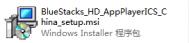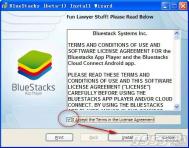安卓模拟器提示"系统opengl版本过低"无法安装解决办法

上图说明你的显卡暂不支持模拟器,遇到这个问题,主要是3种原因:
1、你的电脑没有显卡
解决方案:这个问题若不换电脑硬件是暂时无解的,只能等待我们模拟器支持集成显卡了
2、你的电脑显卡确实不支持OpenGL2.0
解决方案:这个问题只能通过更换显卡来解决了
3、电脑显卡的驱动不存在或者太旧
解决方案:
下载驱动精灵检测安装显卡驱动
运行驱TuLaoShi.com动精灵,点击一键体检安装或者更新你的显卡驱动
(1)如果是装的万能驱动, 显卡驱动更新下,然后重启电脑再安装
(2)如果是ATIreadon X系列显卡,则需要一直更换显
若更新显卡驱动后,出现电脑屏幕绿屏、花屏等其他显示不正常现象可尝试回滚显卡驱动
1)运行驱动精灵
2)选择驱动程序→显卡(有双显卡的选择独显)→选择旧版本驱动进行回滚驱动

推荐最低电脑配置
1、显卡必须支持OpenGL2.0以上
2、内存建议至少1G(2G更流畅)
3、建议开启硬件虚拟化
安卓模拟器无法安装“系统opengl版本过低”的通用解决方法
在安装安卓模拟器时,出现系统opengl版本过低,下图提示,说明你的显卡暂不支持模拟器:

遇到这个问题,主要是3种原因
1、你的电脑没有显卡 解决方案:这个问题若不换电脑硬件是暂时无解的,只能等待我们模拟器支持集成显卡了
2、你的电脑显卡确实不支持OpenGL2.0
解决方案:这个问题只能通过更换显卡来解决了
3、电脑显卡的驱动不存在或者太旧
解决方案:
下载驱动精灵检测安装显卡驱动 点击下载
运行驱动精灵,点击一键体检安装或者更新你的显卡驱动
(1)如果是装的万能驱动, 显卡驱动更新下,然后重启电脑再安装
(2)如果是ATIreadon X系列显卡,则需要一直更换显
若更新显卡驱动后,出现电脑屏幕绿屏、花屏等其他显示不正常现象可尝试回滚显卡驱动
1)运行驱动精灵点击下载
2)选择驱动程序→显卡(有双显卡的选择独显)→选择旧版本驱动进行回滚驱动

推荐最低电脑配置
1、显卡必须支持OpenGL2.0以上
2、内存建议至少1G(2G更流畅)
3、建议开启硬件虚拟化
----------------------------------------
如何虚拟化?

安卓模拟器BlueStacks怎么安装安卓游戏?
Beta版支持Android应用同步,只要用户购买了移动版的应用,直接同步到BlueStacks中即可在PC上使用,不必再为应用的PC版付费。
Beta-1版的BlueStacks应用播放器支持Windows XP, Vista和Windows 7,且承诺以后为Windows 8提供支持,现可以免费下载
BlueStacks安装教程:
我们先来看看如何安装,首先,xp用户需先安装Windows Installer 4.5和.net framework4.5.1,否则会提示出错
万事俱备,可以进行下一步安装了,如图
(本文来源于图老师网站,更多请访问http://m.tulaoshi.com/android/)

装了360的网友,会不断弹出提示,请允许程序的所有操作,只是软件暂时无数字签名,绝非病毒!

终于装好了。。。
(本文来源于图老师网站,更多请访问http://m.tulaoshi.com/android/)
先看看界面吧,非常华丽,运行10款预加载应用。安装多达26款你喜欢的应用。

BlueStacks使用教程:
下面我们以"3d推箱子"这个小游戏为例:
先在本地下载3d推箱子
下载完后,直接双击apk文件就可以运行了!是不是很给力!

游戏等待中..

载入有点慢,进入到了游戏画面:

选关:

哈哈,可以开始玩了,可以直接用键盘方向键操作,爽歪了!

以此类推,其他的安卓类游戏,都可以这样模拟成电脑版在电脑上玩啦,还等什么,快快去体验一把吧。。。。
安卓模拟器mac版怎么用?
1.用户需要下载安卓模拟器mac版
2.解压,然后双击打开该软件:

3.在第一次打开的过程中,加载会有点慢,但是不要着急,耐心等待,过一会就会加载成功,进入软件的主界面:

4.因为图老师小编提供的是英文版的软件,但是可以设置成中文版本的,可以点击以下选项进入语言修改界面,当然这里面有很多的设置选项,用户可以根据自己的需求进行设置:


5.用户可以自己搜索软件的名字,然后下载软件,也可以在系统自带的市场里面下载软件:




小皮助手安卓模拟器安装使用图文教程
1.从本站下载小皮助手,之后进行解压直接点击小皮助手安卓模拟器安装即可,如图:

2.各位童鞋你可以直接快速安装也可以选择自定义安装,图老师小编建议选择自定义安装,如图:

3.安装过程中,如图:

4.安装完成之后打开小皮助手,会自动帮你检查测的电脑,然后实行安装,如果你以前安装过安卓模拟器会直接覆盖安装即可
5.小皮助手引擎安装过程比较慢,请大家稍等几分钟即可完成安装,如图:

6.安装错过需要注意,如果出现360阻止请选择允许所以操作即可,如图:

7.安装完成之后即在右上角搜索你喜欢的游戏进行下载和安装,需要注意几点:
1).如果刚刚上面的步骤你没允许,在你第一次安装游戏的时候,同样会出现该情况,如图
#FormatImgID_5#
2).这时候就需要你选择允许所有,不然游戏或软件会安装失败,导致无法正常使用,只能重新安装。
安装出现下面请看的朋友,根据图中的操作,选择允许所有程序运行即可,如果:
#FormatImgID_6#
8.下载完整的APK文件,然后在打开小皮助手安卓模拟器,在右下角选择安装本地包即可,如图:

安装完毕后,模拟器界面就会出现游戏的图标。
9.接下来选择你安装的软件或游戏,即可免费玩,如果需要更多的游戏也可以在右上角的放大镜框框中搜索更多好玩的游戏哦。
安卓模拟器闪退怎么办
1. 下载显卡驱动到电脑,可TuLaoShi.com以选择驱动人生。
2. 打开驱动人生,它将自动为你检测电脑中的所有驱动。你需要做的是,将本机的显卡驱动更新到最新。

3. 最后,重启一下电脑。游戏闪退情况就这样解决了。
这里还要说明一点,有的游戏闪退可能是因为游戏本身限制模拟器登陆,所以这种情况是无法通过设置、更新驱动等解决闪退问题的。我们可以试一试购买解封游戏的工具,大家可以去淘宝搜索一下
还有一种情况是BlueStacks模拟器对系统和电脑配置要求都很挑剔,有时安装成功未必可以运行软件应用,能否成功还是要看电脑配置和版本兼容性。
安卓模拟器哪个最好用?
1.Windroy:国人做的模拟器,这个模拟器实际上是一个安卓到Windows的直接移植,属于技术黑客流的作品。运行起来超级快,而且安装包很小。Windroy的问题是好久没更新了。
2.BlueStacks(蓝叠):印度人做的模拟器,后来得到融资到了硅谷。Bluestacks做得算是不错的,用了虚机技术,所以和Windroy不同,Bluestacks必须运行在有硬件虚拟化支持的机子上,否则就会慢死。Bluestacks的最大亮点是性能优化得不错,对于ARM模拟这块也有不错的支持,不过貌似是偷偷用了qemu的东西,要知道qemu是需要修改者开放源码的,可是Bluestacks没有遵守该遵守的GPL协议,估计是防着竞争对手呢。玩家倒是不关心具体怎么做的,只要东西好就行,Bluestacks用起来还是不错的。但是印度人做东西总是有点挠不到痒处,具体的以后再说,这里可以举个类比例子,水果的iTunes就是一帮印度哥们做的,觉得iTunes好用的请举手。还有,Bluestacks好像用的是安卓 4.0.4版本,确实有点低了。
3.Genymotion:法国人做的,基于VBOX虚机,质量不错,主要面向开发人员,还是开源的。安卓应用开发人员可以选择各种手机版本下载,配合开发使用。Genymotion的目的实际上是替掉Google的qemu模拟器,因为后者实在是太慢了。其实开发人员需要的是像iOS那样的一个模拟器,水果的模拟器非常快,因为它是模拟API的模拟器,而不是全系统模拟器。说到这里,插一句,其实Windroy是个API层面的模拟器,希望Windroy在这方面有所动作,若有所成,那真是安卓开发者的福音了。
4.Windroye(文卓爷):这个也是Windroy团队的出品,也是基于VBOX虚机,发布比Windroy快多了。这个模拟器用起来感觉很简洁,直接给用户一个原生安卓界面,这一点是秉承了Windroy的风格。比Windroy多的特性是集成了应用中心,下载中心等,还集成了一个微信助手,估计是考虑到微信用户群实在太广了。Windroye的好处是该支持的功能都支持了,包括平板用户的多点触摸,重力感应,GPS,声音输入输出,前后摄像头等,以及Windows输入tulaoshi法的集成等等,这一点可以说是所有模拟器里做的最好的。Windroy团队似乎仍然是想在电脑上做一个完整的安卓系统。值得一提的是,Windroye还提供了一个手机伴侣,手机(当然是安卓手机)安装上这个APK后,就可以把手机当作遥控器,来远程控制Windroye,我拿它来玩赛艇,射击等游戏,确实有点游戏主机的感觉,这个值得表扬。
5.AndY:这个tuLaoShi.com基本上是抄袭Genymotion的东西,不过网站上挺能吹的,我下载运行了下,感觉完全不是那么回事。除了在某些机器上安装会有问题,最大的问题是,运行超慢,看来抄Genymotion都没抄好。这个根本不能算是原创的作品。